谷歌浏览器的隐私信息怎么清理
适用于:清理谷歌浏览器隐私信息,保护隐私
工具:1.通过谷歌隐私设置进行清理。;2.通过优化大师清理谷歌浏览器隐私信息
方法一:通过谷歌隐私设置进行清理
谷歌浏览器自带的设置可以进行清理
1.打开谷歌浏览器,在地址栏中输入Chrome://settings/,然后进入Chrome设置页面。
2.在Chrome设置页面中,向下滚动并点击隐私和安全性菜单选项。
3.在隐私和安全性菜单选项下,点击清除浏览数据。
4.在弹出的清除浏览数据窗口中,选择要清除的数据类型,例如浏览历史记录、Cookie等
5.选择要清除数据的时间范围,例如全部历史记录、过去一小时、一天、一周、四周或自定义时间范围。
6.确认选择了要清除的数据类型和时间范围后,点击清除数据按钮。
通过这种方法,就可以不借助其他工具清理谷歌的隐私信息。
方法二:通过优化大师清理谷歌浏览器隐私信息
1.下载优化大师(优化大师.com)
2.点击【隐私清理】功能,等待扫描完毕,就能看到电脑上所有的可清理隐私记录。
3.点击【一键清理】功能,就看可以将谷歌浏览器隐私记录一键清理;
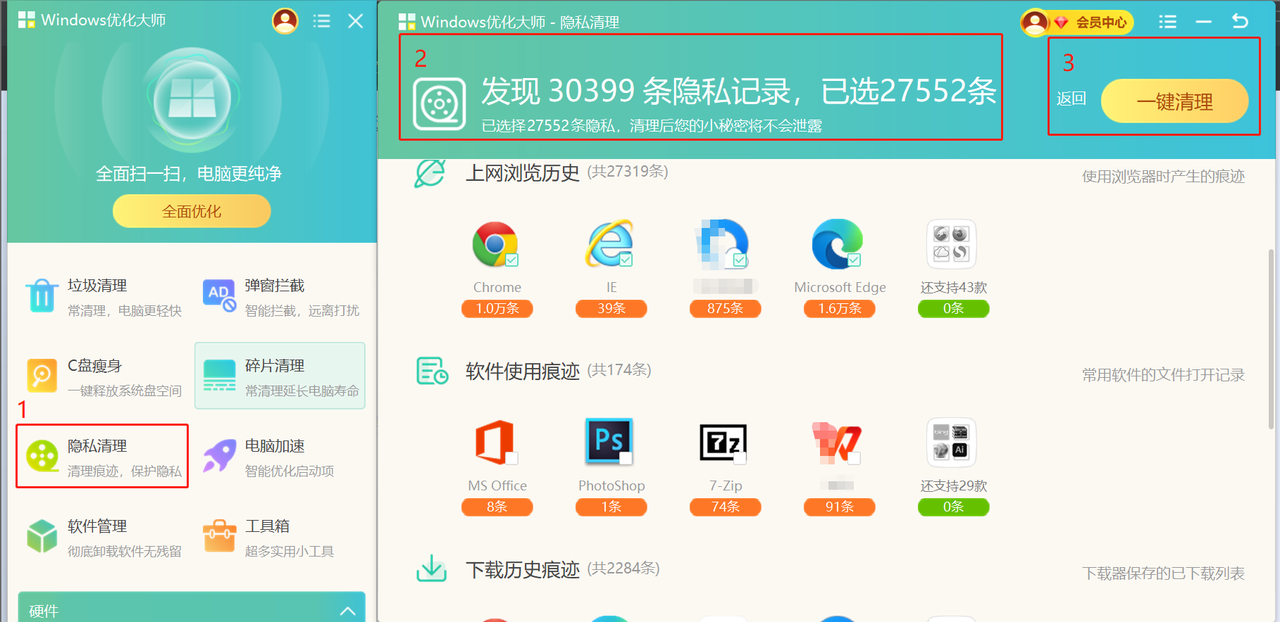
优化大师除了可以清理谷歌浏览器的隐私记录以外,还能一键把其他电脑上产生的隐私记录也一并清理。


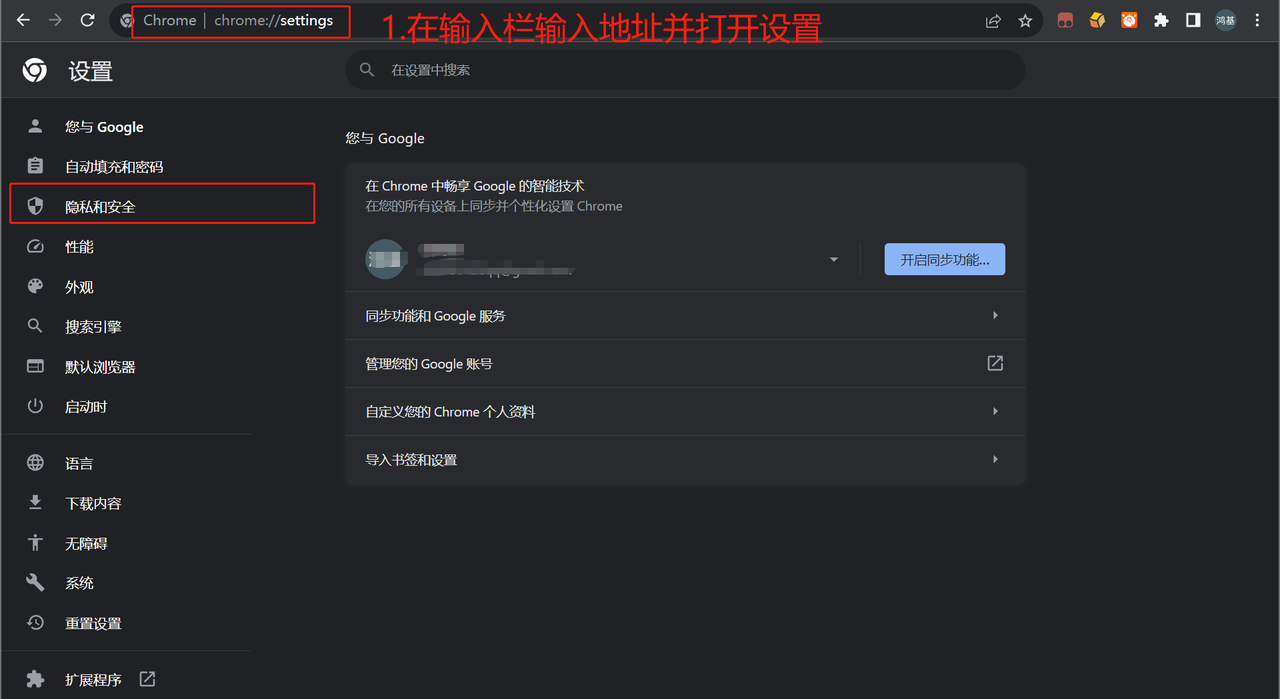
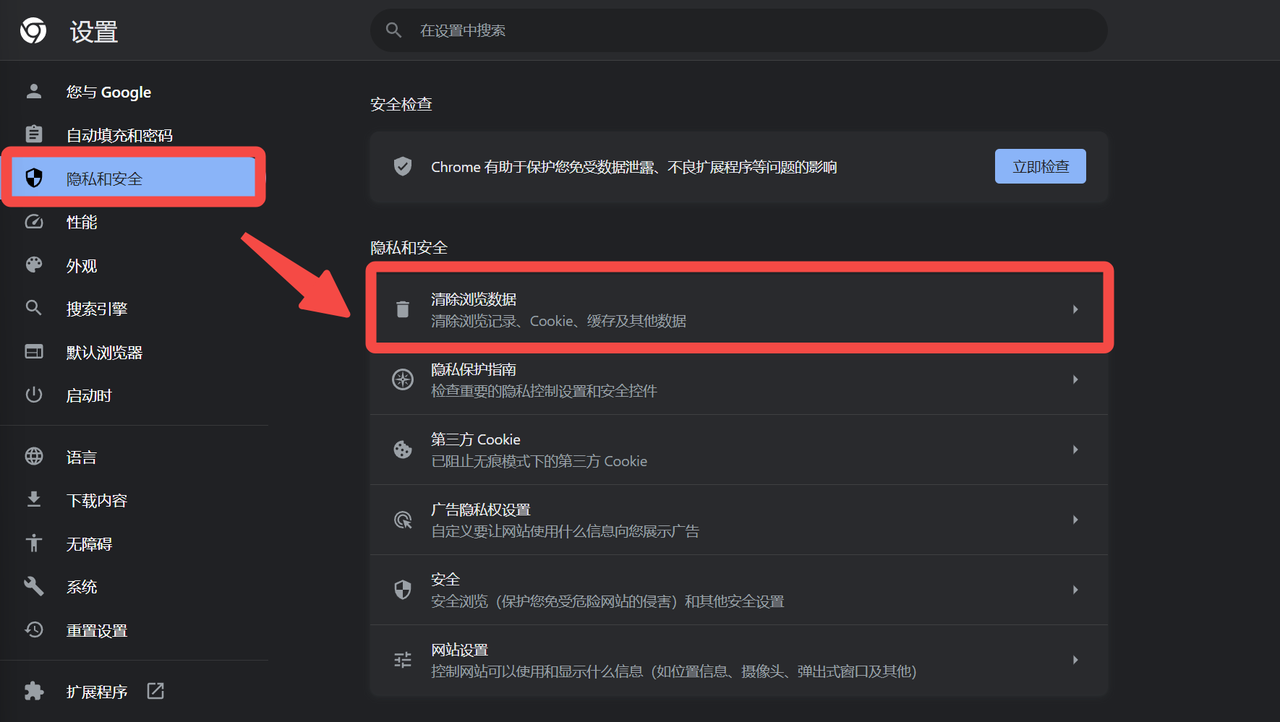
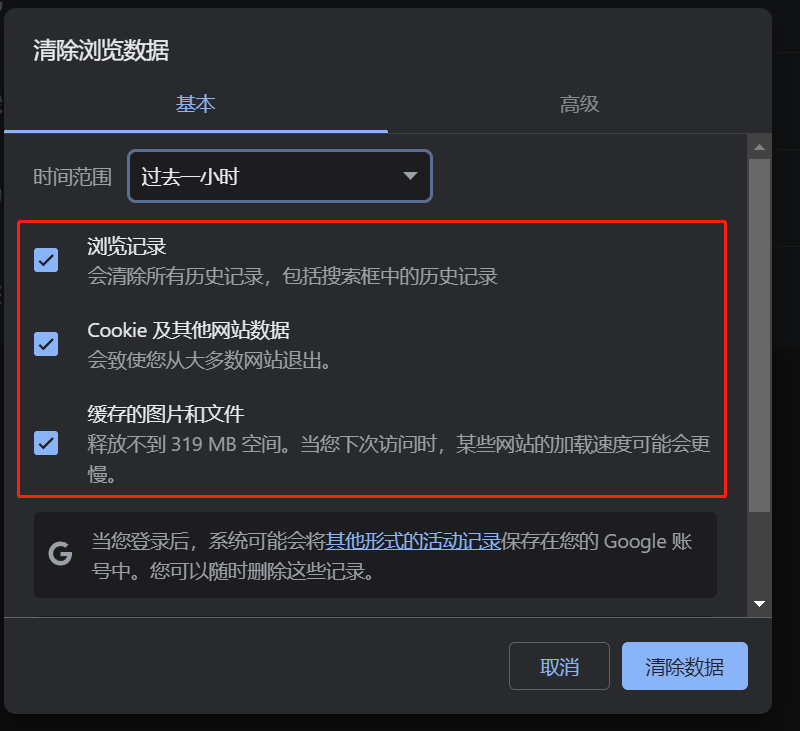
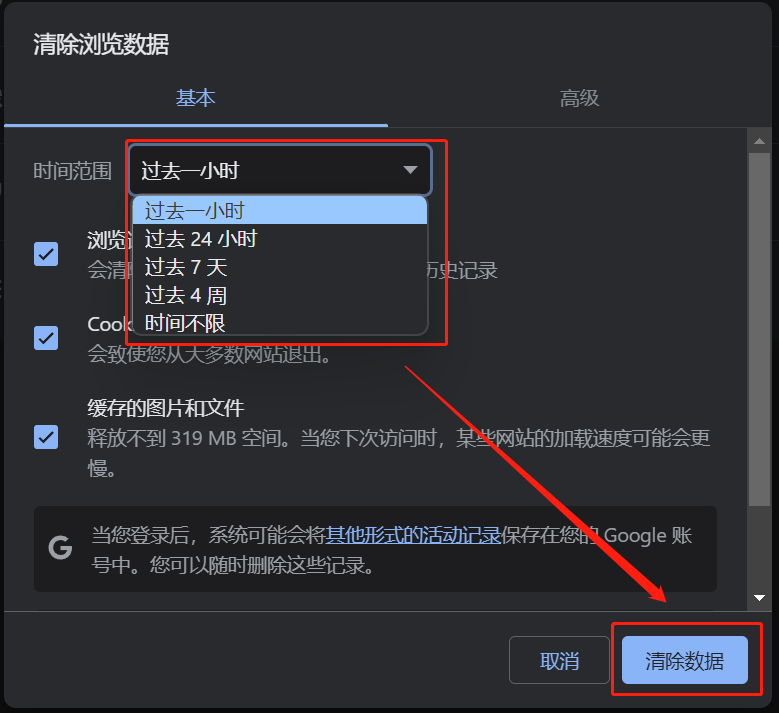



 提示
提示